Advertentie
Het is omhoog, het is omlaag; uw draadloos internet blijft gewoon niet verbonden. Hoe komt het dat uw draadloze netwerk of de draadloze netwerkinterfacekaart van uw computer geen fatsoenlijke verbinding kan krijgen of behouden?
Misschien heeft het niets met de hardware te maken? Kan het Windows zijn die de problemen met uw draadloze internetverbinding veroorzaakt? Laten we eens kijken naar manieren waarop u dit kunt oplossen.
Test uw draadloze bandbreedte en snelheid
Is je draadloze verbinding echt slecht? Als u regelmatig afhaakt, is dit duidelijk een probleem, maar u moet de bandbreedte en snelheid van uw internetverbinding testen om vast te stellen wat de verbreking veroorzaakt.

Test uw bandbreedte
Er is bijvoorbeeld een kans dat een ander apparaat verbruikt je bandbreedte Verlaagt uw wifi-snelheid? Hier is waarom en 7 tips om het te reparerenWil je je wifi versnellen? Volg deze methoden om lage internetsnelheden op te lossen die uw tijd online verknoeien. Lees verder . Als uw computer of apparaat relatief dicht bij de router staat, is de verbinding sterk, maar de snelheid laag, dit is waarschijnlijk de reden.
Verbeter de netwerksnelheid
Andere dingen kunnen zijn het vertragen van uw thuisnetwerk 9 dingen die uw wifi-thuisnetwerk kunnen vertragenMoe van traag of vlekkerig internet? Controleer deze dingen die uw wifi-thuisnetwerk kunnen vertragen. Lees verder . Zo kan de kwaliteit van de kabel van de router naar de muur zijn verslechterd. Terwijl we het hebben over kabels, onthoud dat een CAT-5E-kabel van goede kwaliteit Alles wat u moet weten over Ethernet-kabels Lees verder is superieur aan een draadloze verbinding. Voordat u echte wijzigingen aanbrengt in uw draadloze internetinstellingen, is het beste wat u kunt doen voer een internetsnelheidstest uit De internetsnelheidstest en 7 manieren om slechte resultaten te verbeteren Lees verder en gebruik onze tips om te beoordelen wat u kunt verbeteren.
Zwakke draadloze verbindingen opgelost
De lijst met redenen waarom uw draadloze verbinding niet goed werkt, kan zo lang zijn als uw arm of zo kort als uw duim. In de meeste gevallen ligt slechts één (soms twee) dingen aan de basis van het probleem.
Controleer de energie-instellingen
Problemen met energiebeheer Problemen met zwakke draadloze verbindingen oplossen Lees verder , waarbij Windows automatisch uw draadloze verbinding uitschakelt of zelfs uitschakelt wanneer deze op batterijen werkt, of wanneer uw computer in de slaapstand gaat of de monitor wordt uitgeschakeld, kan vaak de schuld zijn.
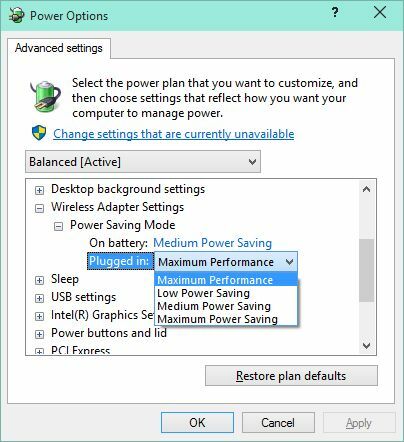
Update draadloze stuurprogramma's
Maar net zo vaak is een probleem met de draadloze driver. Dit oplossen zou een kwestie moeten zijn van het gebruik van Windows Update, dat u kunt openen door de actie te openen Centreer vanuit het systeemvak (Windows 8 / .1) of het Configuratiescherm via het Startmenu (Windows 7) en klikken Windows Update. Controleer vanaf hier de beschikbare updates en let op alles wat met uw draadloze kaart te maken heeft. Als dit niet werkt, moet je de website van de fabrikant van je draadloze kaart bezoeken en de meest recente driver voor je apparaat downloaden.
Als u het installeert, wordt het uitgevoerd en wacht u tot de wizard zijn werk doet, of downloadt de download de relevante bestanden in een map op uw C: \ -station. In dit scenario moet u Apparaatbeheer openen (Windows-toets + R, typ devmgmt.msc en klik OK), uitbreiden Netwerkadapters, identificeer uw draadloze apparaat, klik met de rechtermuisknop en selecteer Stuurprogramma's bijwerken ....
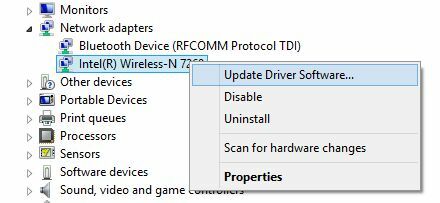
U wordt gevraagd naar de nieuwe driver te bladeren, dus gebruik de uitgepakte bestanden en volg de instructies op het scherm om het proces te voltooien.
Ondertussen, als u een Windows 8-gebruiker bent en enkele problemen met draadloze netwerken heeft ondervonden, hebben we enkele tips voor u samengesteld het oplossen van draadloze problemen met Windows 8 Problemen met uw draadloze internet oplossen en delen in Windows 8Wi-Fi-problemen kunnen onaangenaam zijn, maar de meeste kunnen worden opgelost zonder een graad in computernetwerken. Uw Windows 8 draadloze internetverbinding kan worden gedeeld via mobiele data, Ethernet of zelfs een andere Wi-Fi-verbinding. Lees verder .
Gebruik een Dual Band Router
Routerfabrikanten voegen steeds vaker dual-bandfunctionaliteit toe, wat kan problemen met draadloze netwerken overwinnen Hoe dual-band routers uw draadloze problemen kunnen oplossenHet gebruik van een router die de dual-band-standaard ondersteunt, kan uw wifi-snelheid onder veel omstandigheden aanzienlijk verhogen. Lees verder , vooral als je in een woonblok woont waar verschillende draadloze routers strijden om de suprematie van de signaalsterkte. Als u denkt dat uw signaal betrouwbaarder moet zijn dan het is, maar merkt dat u vaak alleen uw signaal kunt vinden netwerk van de buren, een dual-band router is een goede oplossing, aangezien ze uitzenden op de 2,4 GHz en 5 GHz frequenties.
Het is vermeldenswaard dat het per ongeluk uitschakelen van uw draadloze kaart ook het probleem kan zijn. Laptops hebben vaak een functietoetscombinatie om het apparaat in vliegtuigmodus te zetten of om eenvoudig wifi uit te schakelen; sommige oudere notebooks hebben ook een fysieke schakelaar om draadloos in en uit te schakelen.
Wijzig het wifi-kanaal
Een van de oudste trucs voor het verbeteren van de signaalsterkte van het draadloze netwerk is het wijzigen van het wifi-kanaal. Lage draadloze snelheid kan vaak worden toegeschreven aan concurrerende draadloze netwerken, zoals hierboven beschreven het handmatig wijzigen van uw wifi-kanaal Hoe u het beste wifi-kanaal voor uw router kiestWat is het beste wifi-kanaal voor je router en hoe verander je dit? We beantwoorden deze vragen en meer in deze korte handleiding. Lees verder in plaats van te vertrouwen op automatisch schakelen (wat op zijn best onbetrouwbaar kan zijn) kan het een enorme verbetering zijn. Om dit te doen, moet u zich via uw webbrowser aanmelden bij uw draadloze router, de geavanceerde instellingen openen en het kanaal met het sterkste signaal selecteren.
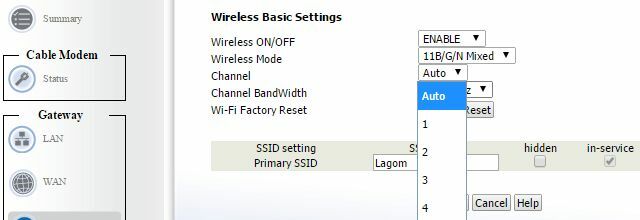
Heeft uw huis een draadloze blinde vlek?
Een veelvoorkomende oorzaak van problematische draadloze verbindingen is het ontwerp van uw huis en de indeling van uw meubels. Zoals Ryan heeft uitgelegd, is het mogelijk om veel blinde vlekken te overwinnen met een feng shui-geïnspireerde aanpak om draadloze ontvangst te optimaliseren. Om hier succes mee te hebben, moet u echter eerst vaststellen waar uw blinde vlekken zijn Cover Your Home: hoe u draadloze blinde vlekken kunt vinden en verwijderen Hier leest u hoe u deze draadloze dode zones kunt vinden en verwijderen. Lees verder , wat enige tijd kan duren. Vaak zijn er meerdere.
Zelfs als u de blinde vlekken, ook wel dode zones genoemd, vindt, zult u uw werk moeten doen als uw eigendom geen flexibiliteit biedt met de lay-out. We hebben je hier echter al een manier omheen laten zien; het elimineren van dode zones is relatief eenvoudig Wat is een draadloze "dode zone" en hoe kan ik deze elimineren?We beschouwen wifi als vanzelfsprekend, maar het is geen magie - het zijn radiogolven. Deze radiogolven kunnen worden gestoord of geblokkeerd, waardoor draadloze "dode zones" of "dode hoeken" ontstaan. Lees verder als je weet wat je doet.
Uw draadloze internetsignaal versterken
Misschien heeft uw huis geen blinde vlek; je ontvangt gewoon een voortdurend zwak signaal. De oplossing gaat hier verder dan alleen draadloos feng shui, en in de gebieden van gezond verstand en logica 8 tips om het signaal van uw draadloze router effectief te versterkenAls het signaal van uw draadloze router niet erg ver lijkt te reiken, of als uw signaal om een of andere rare reden blijft dalen, zijn hier een paar dingen die u kunt doen om het probleem te verhelpen. Lees verder dingen zoals het vervangen van de draadloze kaart van uw computer (misschien in het voordeel van een USB-apparaat), het vervangen of verbeteren van de antenne op uw router (hoewel veel moderne routers geïntegreerde antennes hebben) of gewoon uw router naar een betere verplaatsen positie.

Zoals u kunt zien, kunnen draadloze signalen om verschillende redenen wegvallen en er worden momenteel veel verschillende oplossingen gebruikt om deze problemen op te lossen. Gelukkig hebben ze niet voor iedereen gevolgen, dus als je de pech hebt om problemen met de draadloze verbinding te ondervinden in Windows zou je moeten merken dat je het probleem met een herstart en een paar minuten geduld hebt opgelost jezelf.
Waarom geen draadloze wizard worden? Leren hoe te beheer uw draadloze netwerken met Windows-opdrachten 8 CMD-opdrachten om draadloze netwerken in Windows te beherenGebruik de opdrachtprompt om uw wifi-netwerk te bedienen. Dit zijn de handigste opdrachten voor het oplossen van problemen met uw thuisnetwerk. Lees verder .
Afbeeldingscredits: LA city scape via Shutterstock, Router via Shutterstock
Christian Cawley is adjunct-redacteur voor beveiliging, Linux, doe-het-zelf, programmeren en technische uitleg. Hij produceert ook The Really Useful Podcast en heeft uitgebreide ervaring met desktop- en softwareondersteuning. Christian is een medewerker van het Linux Format-tijdschrift en is een Raspberry Pi-knutselaar, Lego-liefhebber en retro-gamingfan.


